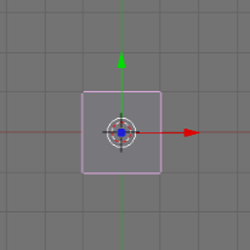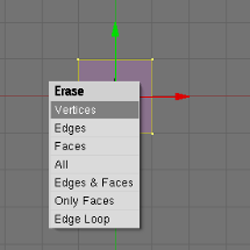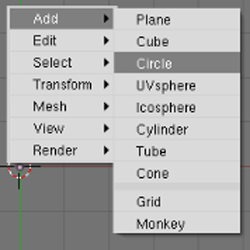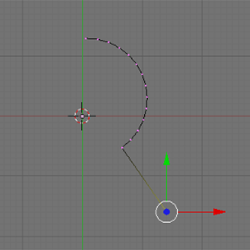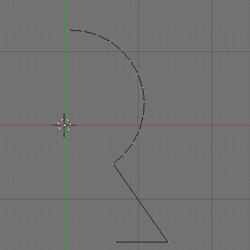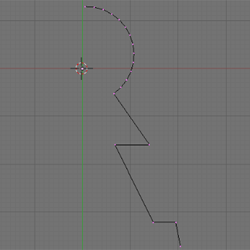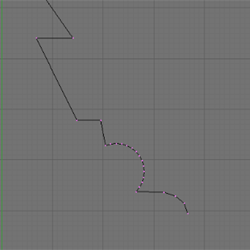เบลนเดอร์ ทรีดี: จากมือใหม่สู่มือโปร/MB Pawn
Blender
Pawn เป็นตัวหมากรุกตัวหนึ่งในหมากรุกสากลซึ่งเป็นหมากตัวที่มีฐานะน้อยที่สุด ครับ เราจะมาศึกษาการ ทำโมเดลรูป Pawn กันในอีกสไตล์ครับ

|
รูปที่ 1
รูปที่ 2
|
1. เปิดโปรแกรม Blender ขี้นมาก่อน แล้วคุณจะพบกับ กล่องสี่เหลี่ยมจัตุรัส ให้คุณกดปุ่ม Tab บนคีย์บอร์ด เพื่อเข้าสู่ [EditMode], จากนั้นลบจุดที่มีออกให้หมด โดยเริ่มจากการเลือกจุดทุกด้วยการกด shift ค้างไว้ แล้ว click ขวาที่จุดทุกจุด จากนั้นกดที่ตัว X เลือก Vertices เพื่อลบจุดที่มีออกให้หมด |
|
รูปที่ 3
|
2. กด Numpad 1 บนคีย์บอร์ด เพื่อดูมุมมองด้านหน้าของ 3D view |
|
รูปที่ 4
|
3. กด Space ตามด้วย Add >> Circle |
|
รูปที่ 5
|
4. จากนั้นทำการลบจุดที่ไม่ต้องการออกโดยกด Shift ค้างไว้ แล้วคลิ๊กขวา จุดที่ต้องการลบออก แล้วกด X เลือก Vertices ให้เหลือดังรูปที่ 5. ถ้าทำผิดพลาดในขั้นตอนใด สามารถกด u/U เพื่อ undo/redo ได้ (version หลังๆ จะใช้ ctrl-Z เพื่อ undo) |
|
รูปที่ 6
|
5. ทำการ คลิ๊กขวาเพือทำการเลือกที่จุดล่างสุดของรูป |
|
รูปที่ 7
รูปที่ 8
รูปที่ 9
|
6. กด Ctrl แล้วคลิ๊ก พื้นที่ดังรูป จะเกิดเส้นตรงให้เราโดยอัตโนมัติ ทำเช่นนี้ไปจนถึงรูปที่ 9 |
|
รูปที่ 10
|
7. ทำการเพิ่มวงกลมขึ้นมาอีกรอบแล้วตัดส่วนที่ไม่ต้องการออก จากนั้น ทำการ Move โดยกด Ctrl + Space ให้เข้าที่ดังรูป ที่ 10 |
|
รูปที่ 11
|
8. ทำเหมือนขั้นตอนที่ 6 |
|
รูปที่ 12
|
9. ปรับจุดต่างๆ เข้าที่ดังรูปที่ 12 |
|
รูปที่ 13
|
10. กด Numpad 7 เพื่อเข้าไปสู่มุมมองด้านบน, กด A เพื่อเลือกจุดทุกจุด, จากนั้น กด F9 ดูที่ช่อง Mash Tools ปรับค่าดังรูปที่ 13 แล้วคลิ๊กที่ Spin |
|
รูปที่ 14
รูปที่ 15
|
12. จะเกิดผลลัพท์ดังรูปที่ 14 - 15 (กด z เพื่อสลับมุมมอง แบบพื้นผิว กับ แบบ wireframe, ส่วนรูปที่ 15 เป็นรูปที่ออกจาก edit mode เข้าสู่ object mode แล้ว) |
|
รูปที่ 16
|
13. ปรับสี โดย กด F5 สังเกตดูที่ช่อง Material ข้างๆปุ่ม Col จะเป็นที่ๆ สามารถเปลี่ยนสีของวัตถุของคุณได้ |
สารบัญ
[แก้ไข | แก้ไขต้นฉบับ]อธิบาย
[แก้ไข | แก้ไขต้นฉบับ]- อินเทอร์เฟสของ Blender
- ปรับแต่ง Button window
- ปรับเปลี่ยนมุมมองใน 3d view
- ทำความรู้จัก 3dView
- ออพเจคแบบต่างๆ
- การเลือกออพเจค
- การจัดการออพเจคขั้นพื้นฐาน
- View Properties และ Background
- 3D Transform Widget
- องค์ประกอบ ของออพเจค3มิติ